Como abrir o menu de configurações do telefone Android
Publicados: 2022-04-06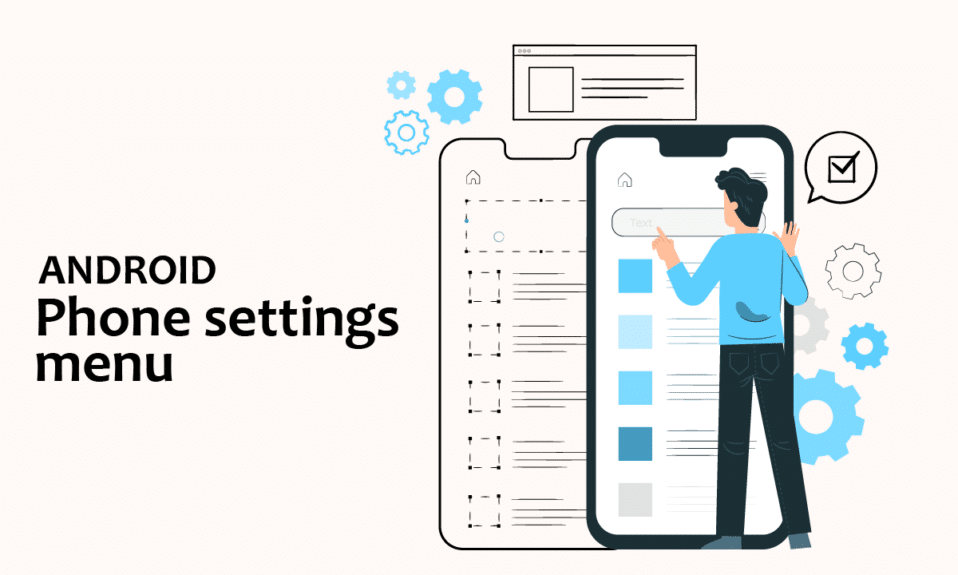
O telemóvel tornou-se parte integrante da vida de todas as pessoas devido às suas variadas funcionalidades disponíveis. No entanto, usá-los diariamente também pode causar certos problemas e assim como nos ajustamos no nosso dia a dia. Para ajustar o problema dos telefones celulares, o melhor que podemos fazer é usar as Configurações. As configurações estão disponíveis em todos os dispositivos Android para facilitar nossos problemas e nos ajudar a personalizar nossos telefones da melhor maneira possível. Hoje, neste artigo, falaremos sobre o menu de configurações do telefone Android, juntamente com as configurações do aplicativo aberto Android. Portanto, continue lendo o artigo, pois temos algumas configurações gerais, algumas específicas para os aplicativos e algumas configurações diversas.
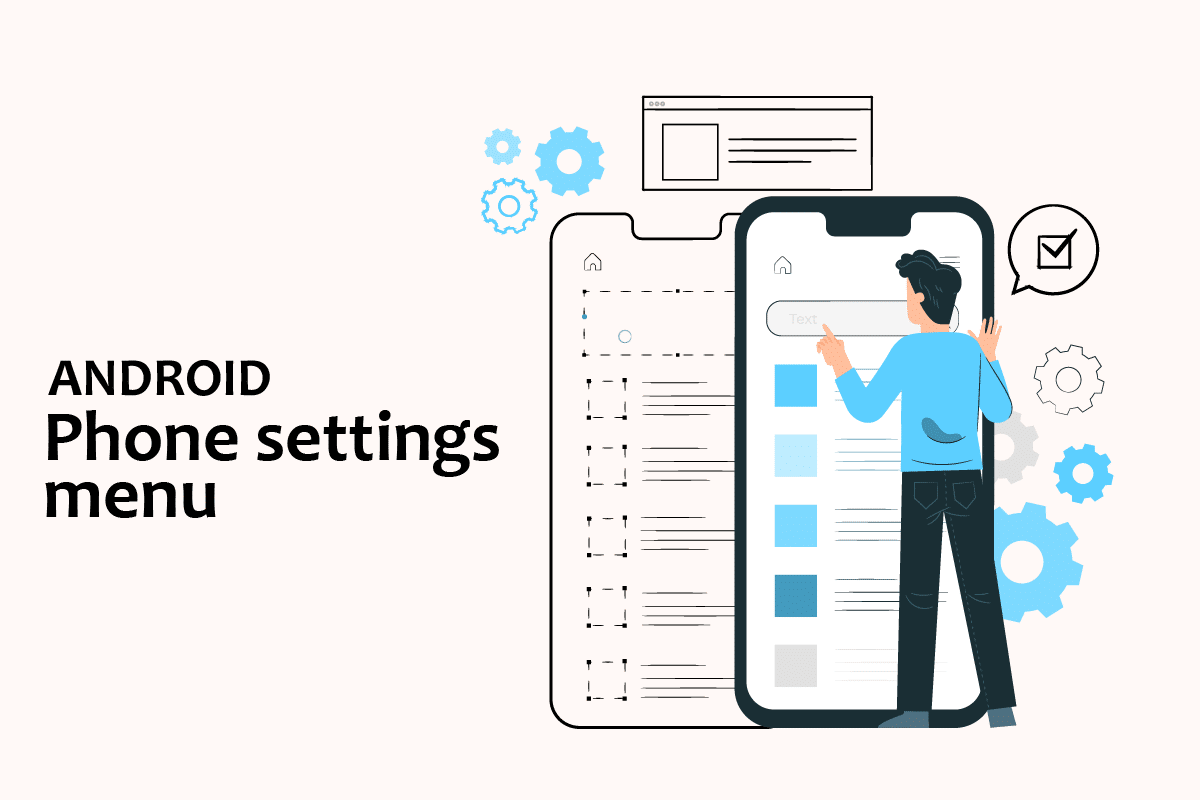
Conteúdo
- Como abrir o menu de configurações do telefone Android
- Como abrir as configurações gerais
- Método 1: através da barra de notificação
- Método 2: através da gaveta de aplicativos
- Método 3: Baixe o aplicativo de configurações de terceiros
- Como alterar outras configurações do Android
- Método 1: Alterar as configurações de brilho
- Método 2: Abra as Configurações do Google
- Método 3: alterar as configurações de privacidade
- Método 4: Alterar tela de bloqueio
- Método 5: Alterar as configurações do teclado
- Método 6: ativar a opção do desenvolvedor
- Método 7: alterar as configurações padrão do aplicativo
- Método 8: Reduza o Uso de Dados
- Método 9: Desabilitar Localização
Como abrir o menu de configurações do telefone Android
Neste artigo, mostramos vários métodos para abrir algumas configurações no seu telefone Android.
Observação: os smartphones não têm as mesmas opções de configurações. Eles variam de fabricante para fabricante, portanto, verifique as configurações corretas antes de alterar qualquer uma. Para referência, usamos o Samsung Galaxy M21.
Como abrir as configurações gerais
Você pode abrir o aplicativo Configurações no seu dispositivo de várias maneiras. Abaixo, mostramos todas as maneiras possíveis de abrir as configurações gerais no Android.
Método 1: através da barra de notificação
A maneira mais rápida de acessar suas configurações é por meio da barra de notificação. Basta descer até o topo da tela do seu dispositivo Android e você pode ver facilmente as configurações.
Observação: isso é aplicável apenas para Android versão 4.0 e superior.
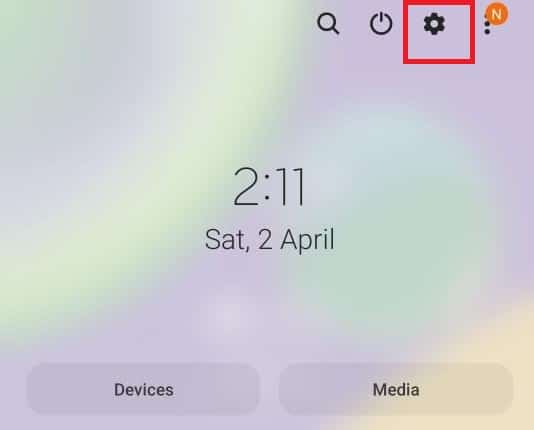
Método 2: através da gaveta de aplicativos
Você pode acessar o menu de configurações do seu telefone Android apenas deslizando a parte inferior do seu dispositivo Android, onde todos os seus aplicativos estão armazenados. Lá você encontrará as configurações.
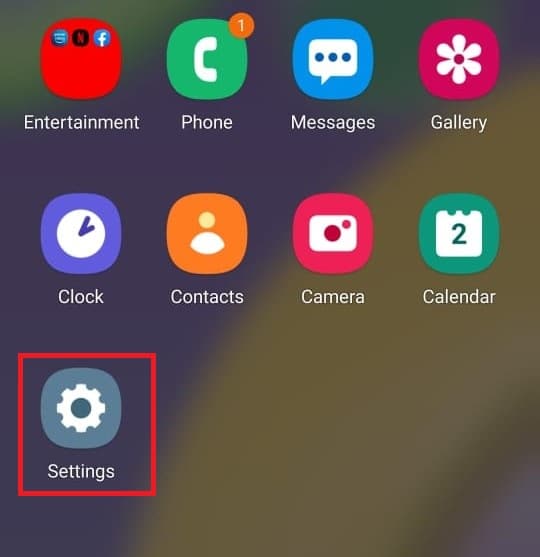
Leia também: Corrigir o sistema de processo não respondendo no Android
Método 3: Baixe o aplicativo de configurações de terceiros
O aplicativo de configurações é diferente daquele já fornecido no seu dispositivo Android. Este aplicativo permite que você personalize cada aplicativo que você usa, incluindo orientação, alterando o brilho, volume e assim por diante. Você pode baixar este aplicativo na play store.
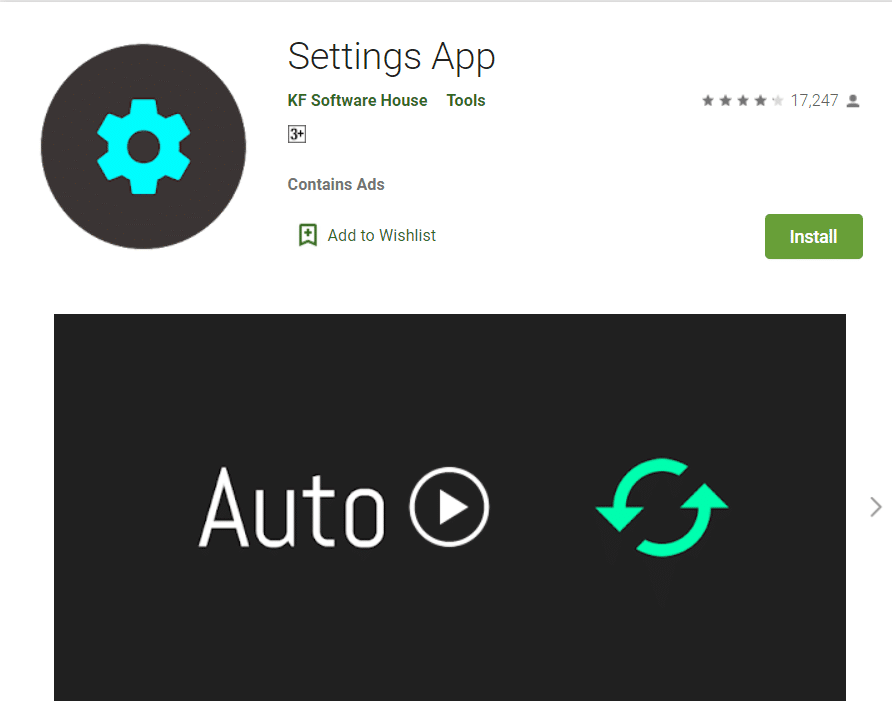
Como alterar outras configurações do Android
A seguir estão as etapas para alterar algumas configurações do Android.
Método 1: Alterar as configurações de brilho
Se você comprou recentemente seu dispositivo Android e deseja ajustar o brilho da tela. Siga as etapas abaixo para ajustar as configurações:
1. Vá para Configurações.
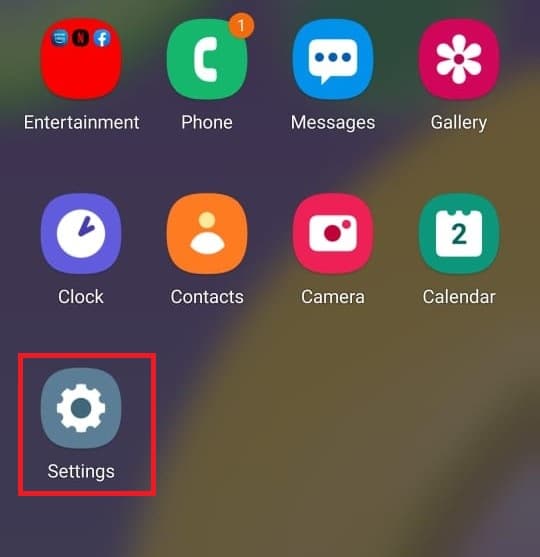
2. Toque em Exibir .
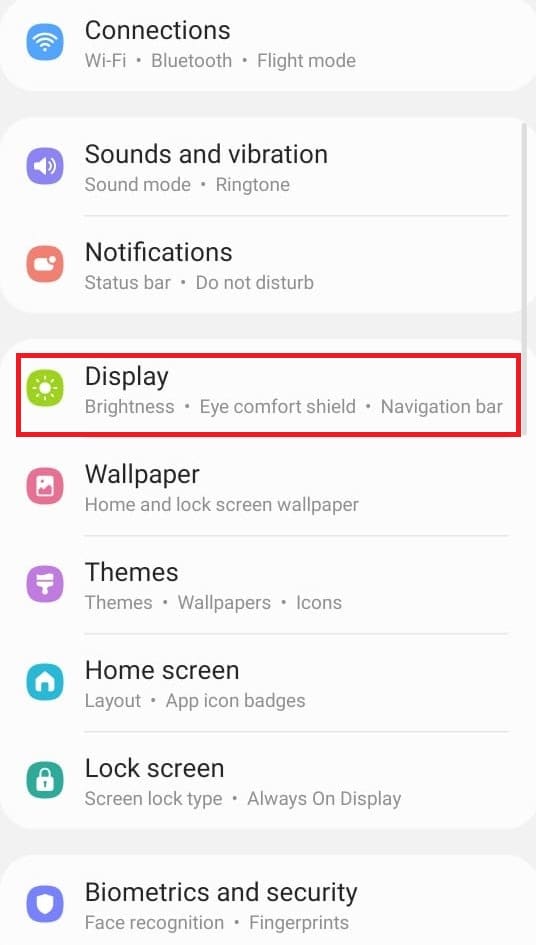
3. Ajuste o controle deslizante de brilho conforme sua preferência.
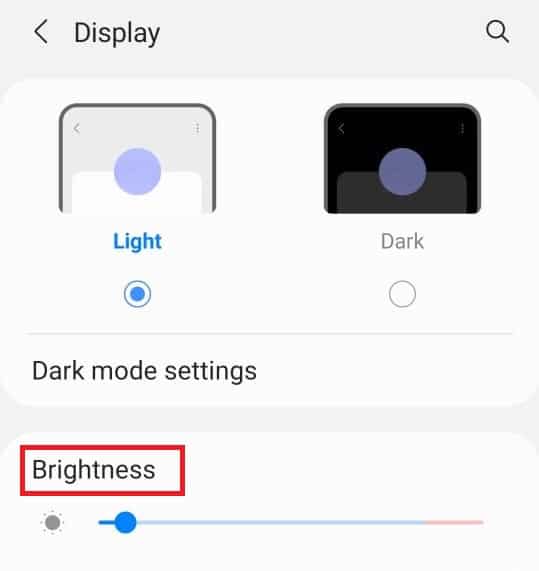
Nota: Você pode ajustar diretamente o brilho da sua tela apenas soltando a parte superior do seu dispositivo Android e ajustando o controle deslizante de brilho a partir daí.
Leia também: Restaurar aplicativos e configurações para um novo telefone Android do Google Backup
Método 2: Abra as Configurações do Google
Para alterar as configurações da sua conta, como informações pessoais, segurança e fazer backup de seus dados. Você pode abrir as configurações do telefone do Google para esses fins. Siga as etapas abaixo para acessar suas configurações do Google:
1. Vá para Configurações .
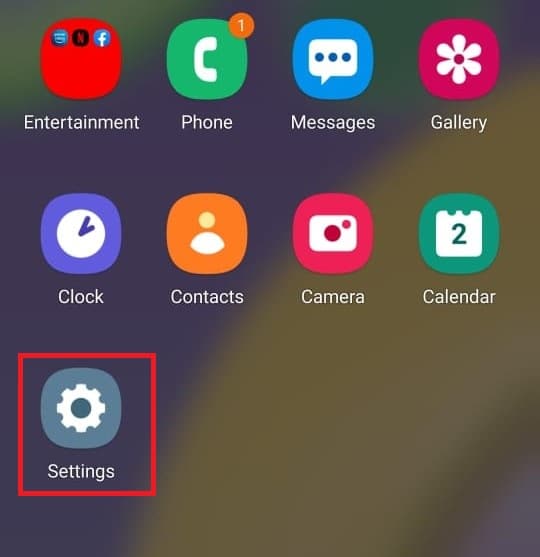
2. Toque em Google .
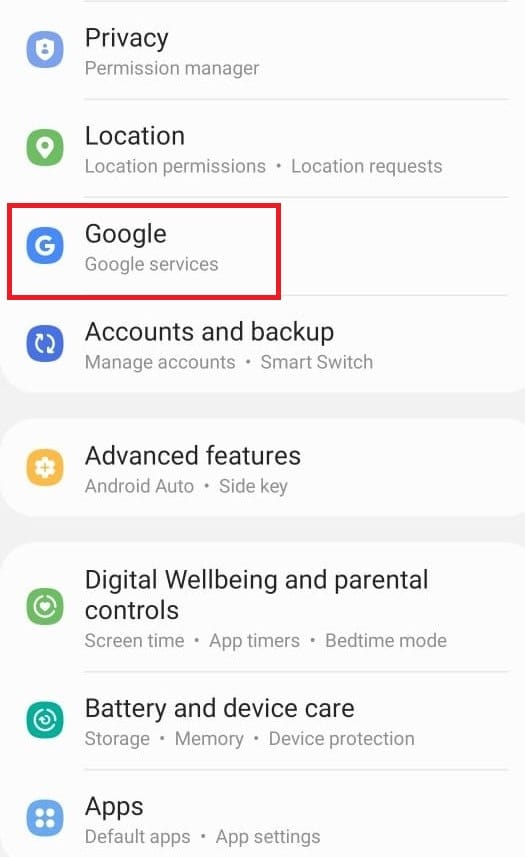
Método 3: alterar as configurações de privacidade
As configurações de privacidade permitem que você desative a personalização de anúncios, veja seus controles de atividade e personalize seus aplicativos. Siga as etapas abaixo para acessar suas configurações de privacidade:
1. Vá para Configurações .
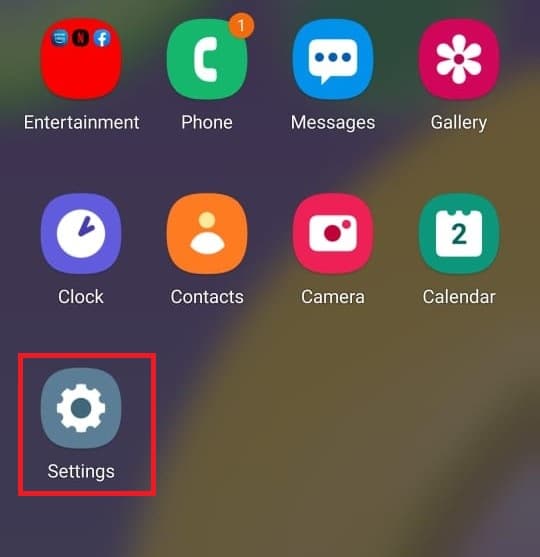
2. Role para baixo e procure por Privacidade .
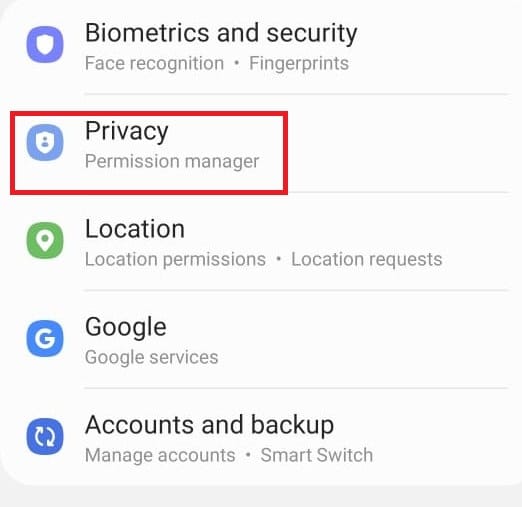
Leia também: Como corrigir o Wi-Fi que não funciona no telefone
Método 4: Alterar tela de bloqueio
A tela de bloqueio nos permite fornecer privacidade ao não dar acesso a usuários não autorizados. Se você quiser alterar a senha, padrões ou impressões digitais da tela. Siga as etapas abaixo para fazer isso no menu de configurações do telefone Android.
1. Vá para Configurações .
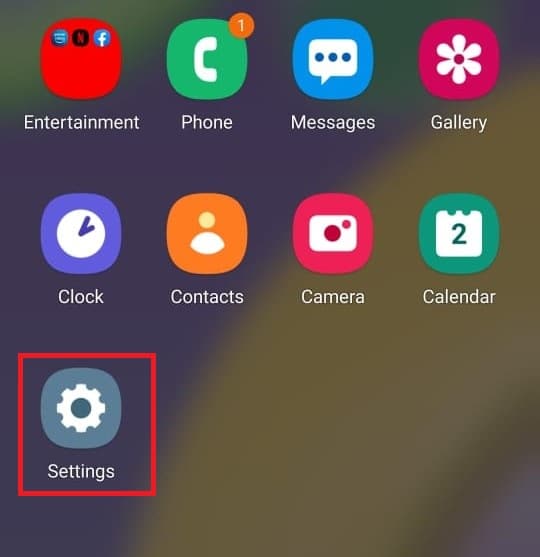
2. Toque na tela de bloqueio .
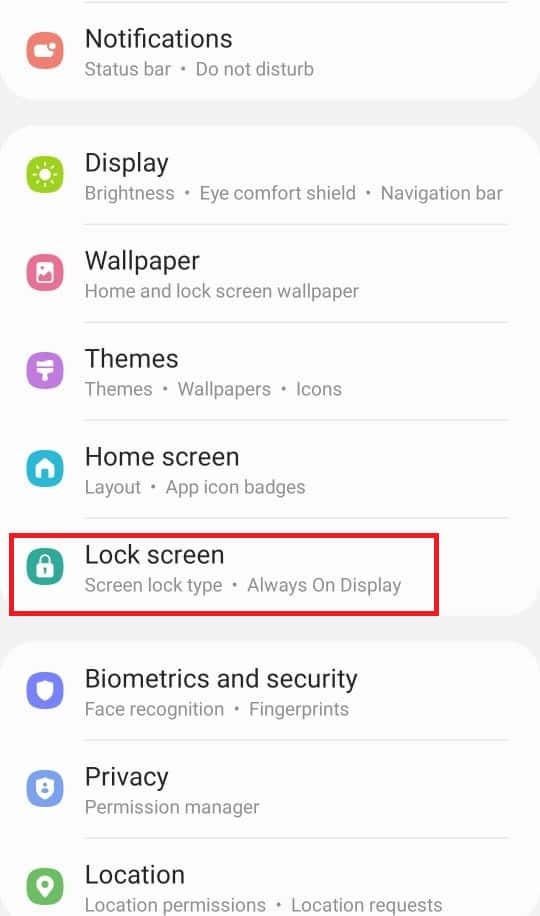
3. Selecione Tipo de bloqueio de tela .

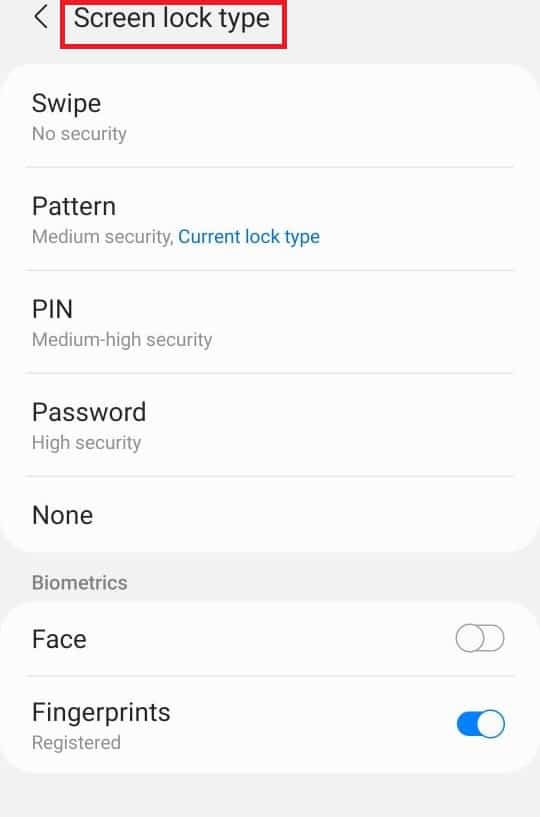
4. Confirme o padrão ou a senha atual que você usa.
5. Escolha o tipo de bloqueio de tela conforme sua preferência.
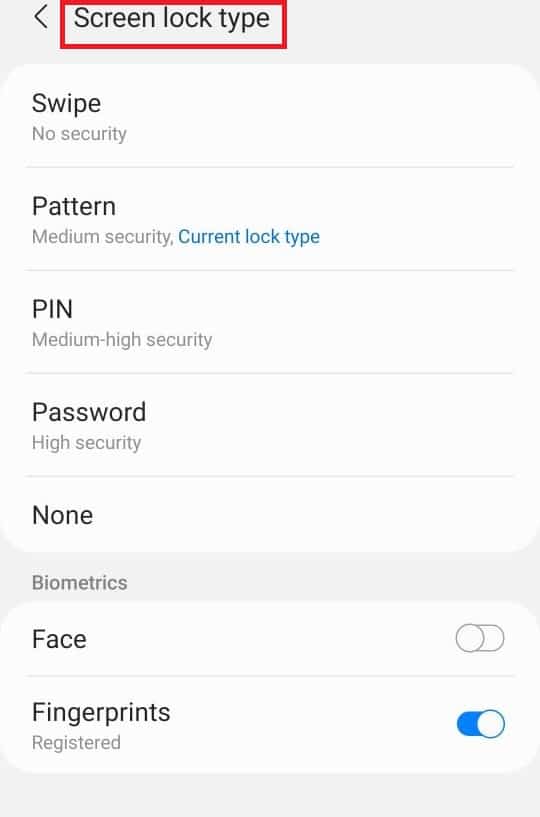
Método 5: Alterar as configurações do teclado
Se você deseja personalizar seu teclado de acordo com sua preferência, como alterar o idioma e os tipos. Siga os passos abaixo:
1. Vá para Configurações .
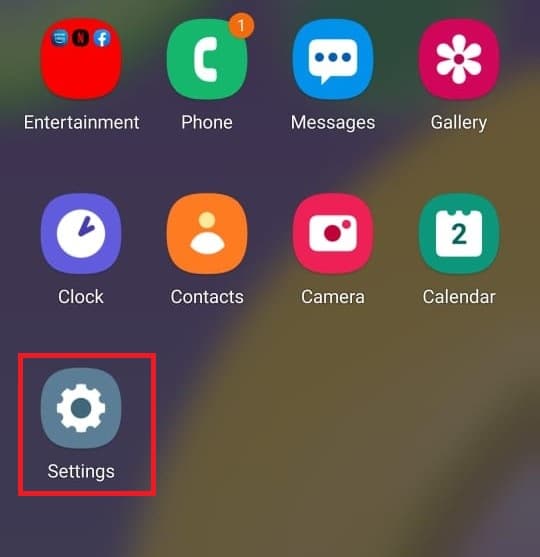
2. Role para baixo e toque em Gerenciamento geral .
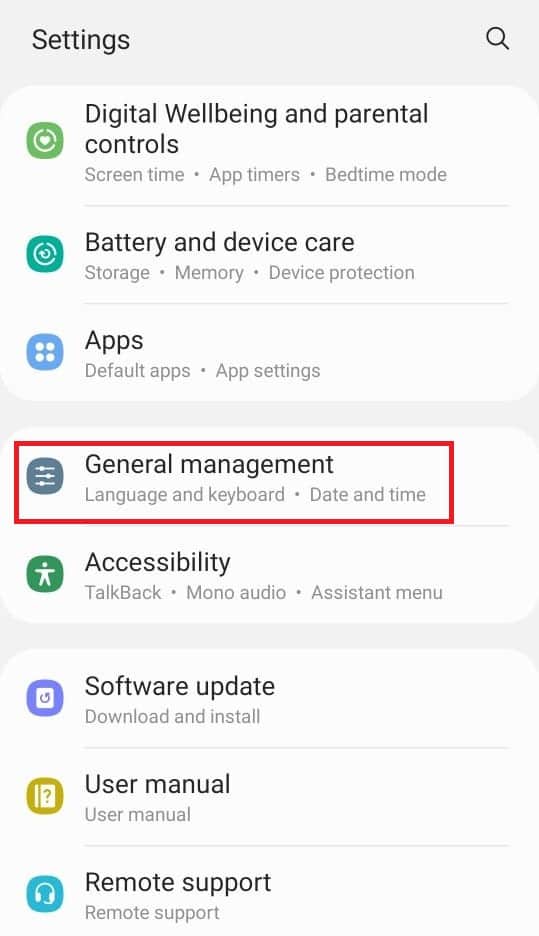
3. Toque em configurações do teclado Samsung . Se você quiser mudar o idioma.
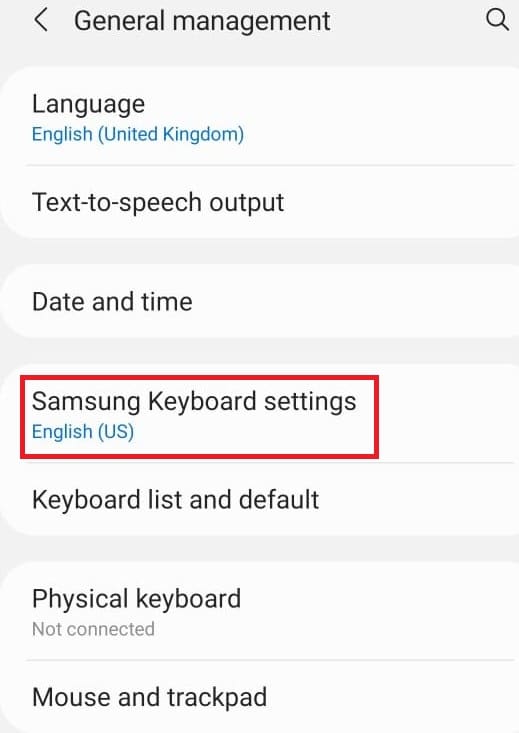
4. Toque na lista Teclado e padrão para interromper a correção automática.
Leia também: Como fazer backup e restaurar mensagens de texto no Android
Método 6: ativar a opção do desenvolvedor
A opção do desenvolvedor permite configurações mais avançadas, independentemente de você querer usá-lo ou não. Possui recursos como alterar o modo de cor da imagem, ficar acordado onde a tela nunca dorme durante o carregamento e muito mais. Siga as etapas abaixo para habilitá-lo no menu de configurações do telefone Android.
1. Vá para Configurações .
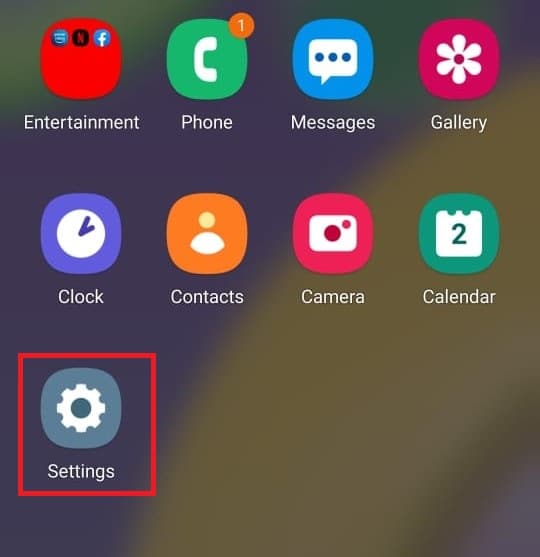
2. Role para baixo e toque em Sobre o telefone .
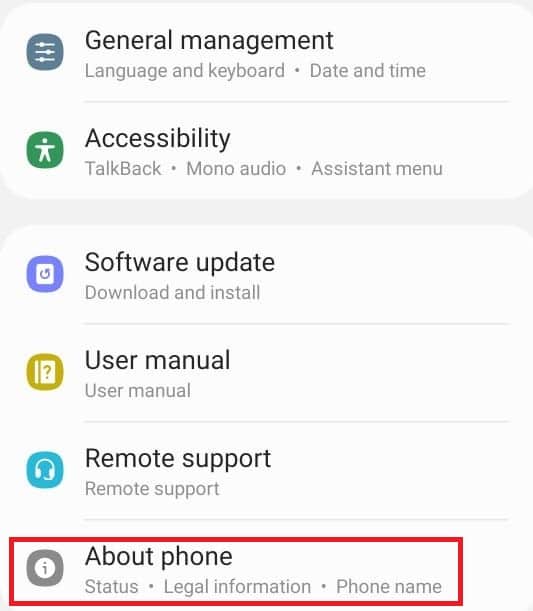
3. Selecione Informações do software .
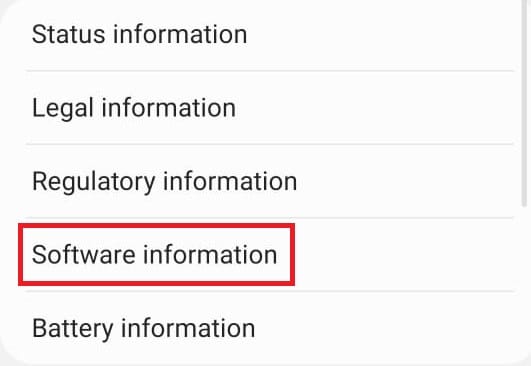
4. Toque no número da compilação de 7 a 8 vezes até ver um anúncio que o reivindica como desenvolvedor.
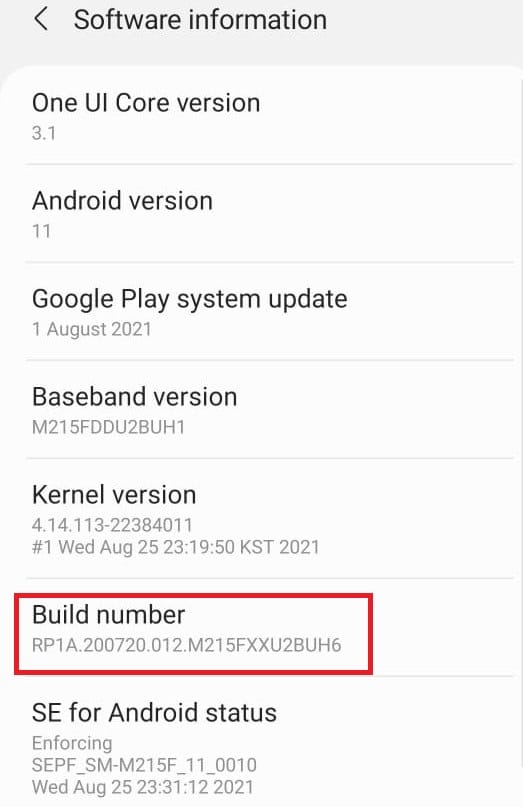
5. Finalmente, quando você rolar para baixo nas configurações, poderá ver as opções do desenvolvedor .
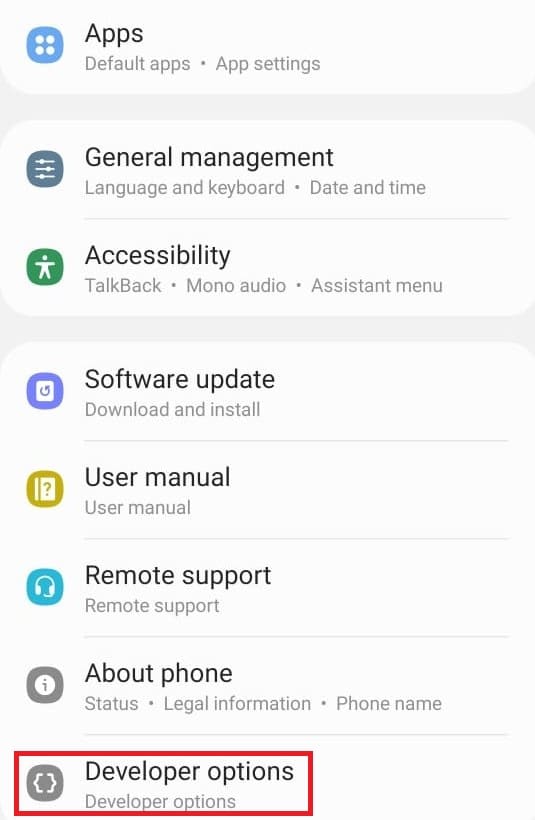
Leia também: Os 15 melhores aplicativos gratuitos de papel de parede ao vivo de Natal para Android
Método 7: alterar as configurações padrão do aplicativo
Existem alguns lançadores no seu Android para uma função específica, como Mensagens para SMS. Se você quiser alterá-lo para algum outro aplicativo. Siga as etapas abaixo para abrir as configurações do aplicativo no Android e alterar os aplicativos padrão.
1. Vá para Configurações .
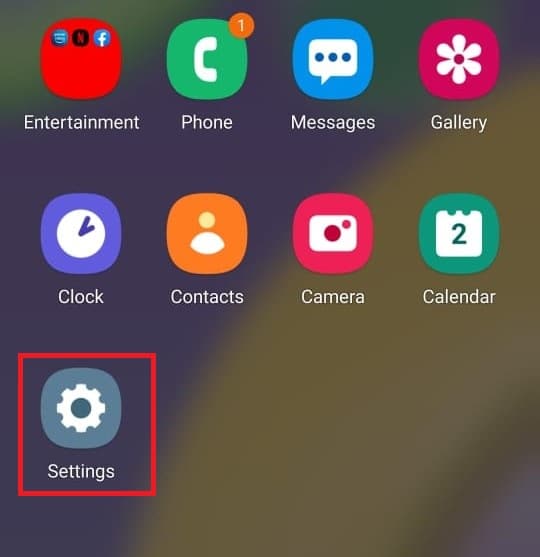
2. Role para baixo e toque em Aplicativos .
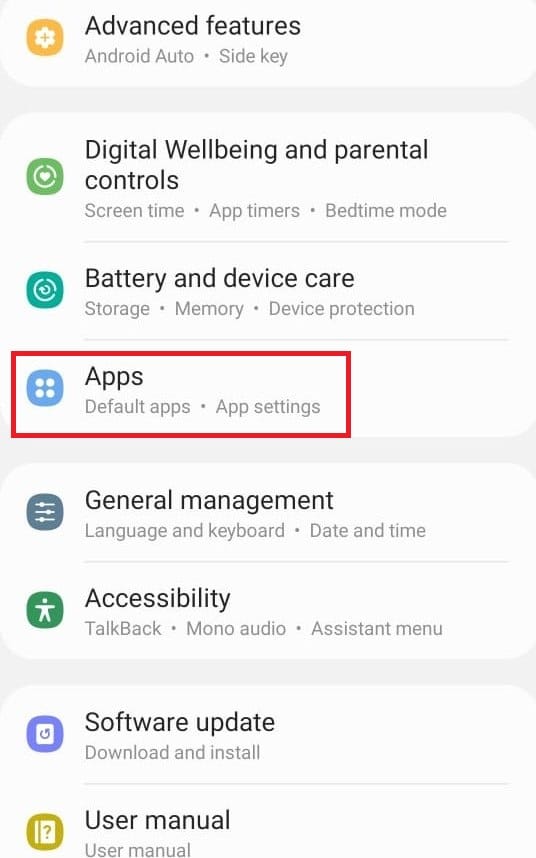
3. Toque em Escolher aplicativos padrão .
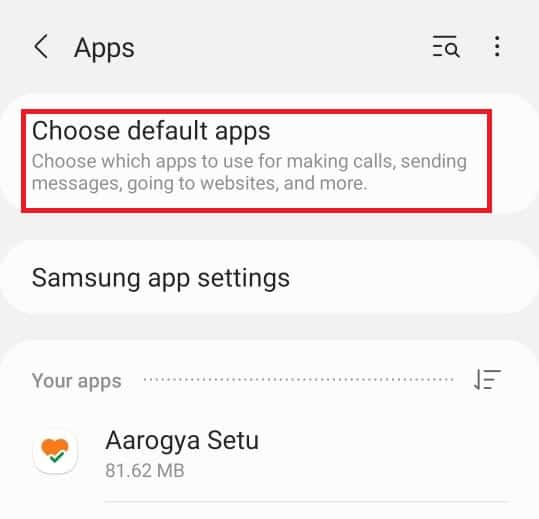
4. Selecione o aplicativo padrão que deseja alterar.
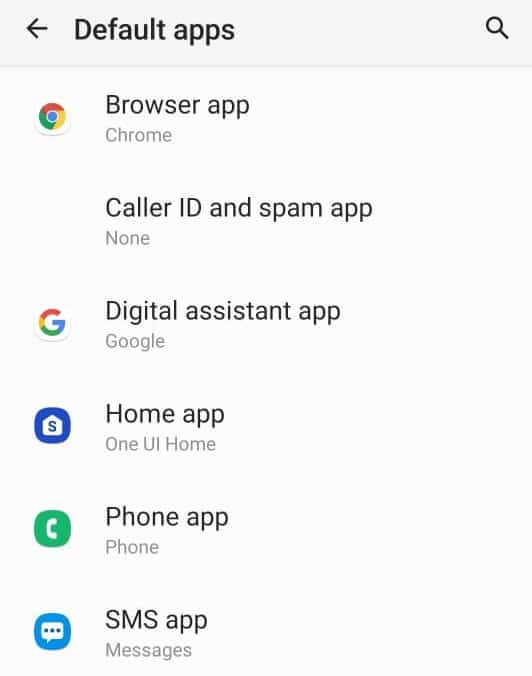
5. Escolha suas alternativas na lista de aplicativos.
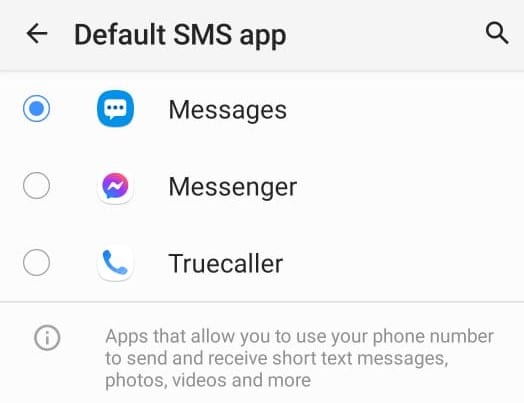
Método 8: Reduza o Uso de Dados
Se você não usa o Wi-Fi para internet ou não tem um pacote de dados ilimitado. Ativar a proteção de dados ajudará você a salvar seus dados. O aplicativo em segundo plano que está sendo executado em segundo plano consome seus dados sem o seu conhecimento. Portanto, habilitar o uso de dados ajudará você a economizar seus dados. Siga as etapas para ativá-lo no menu de configurações do telefone Android.
1. Vá para Configurações .
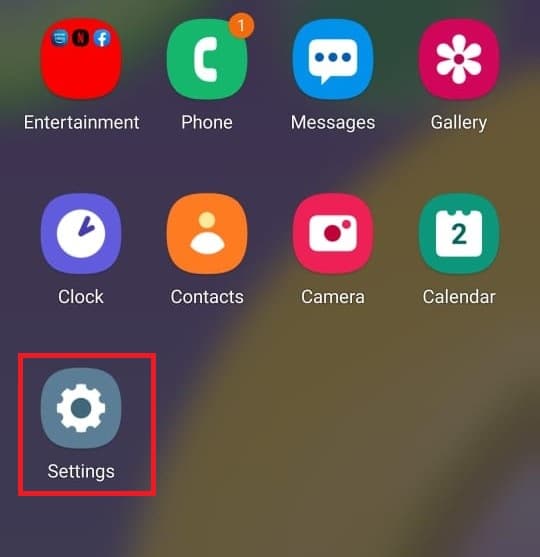
2. Toque em Conexões .
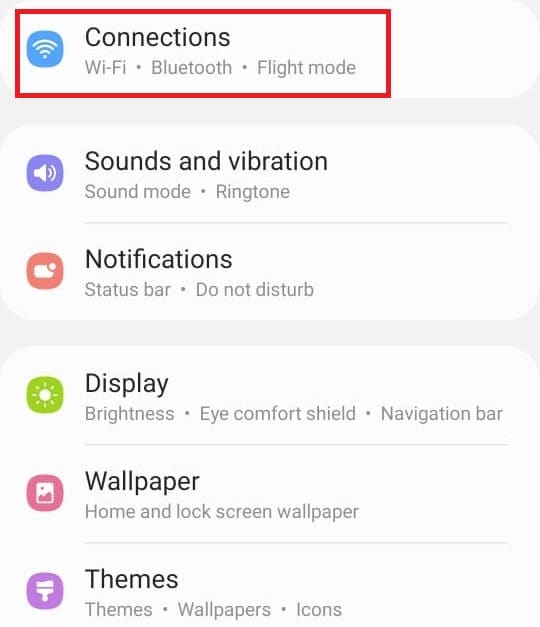
3. Selecione Uso de dados .
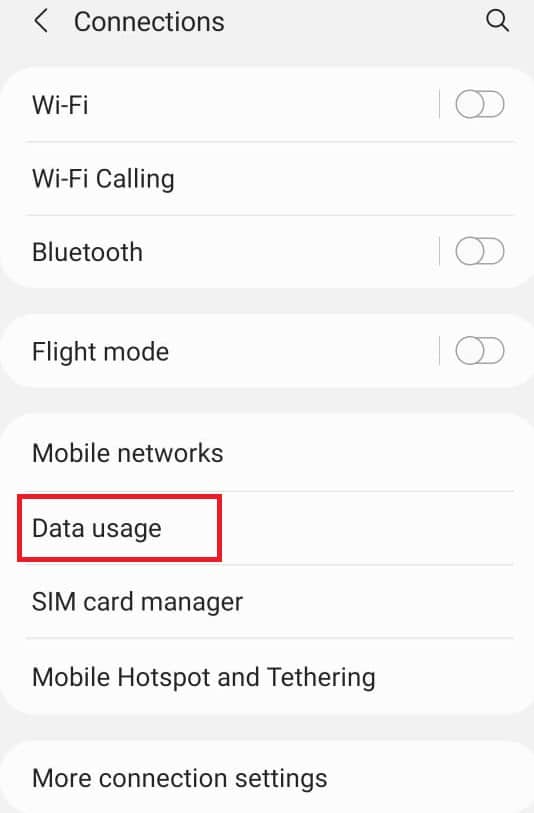
4. Role para baixo e toque em Modo de economia de dados Ultra .
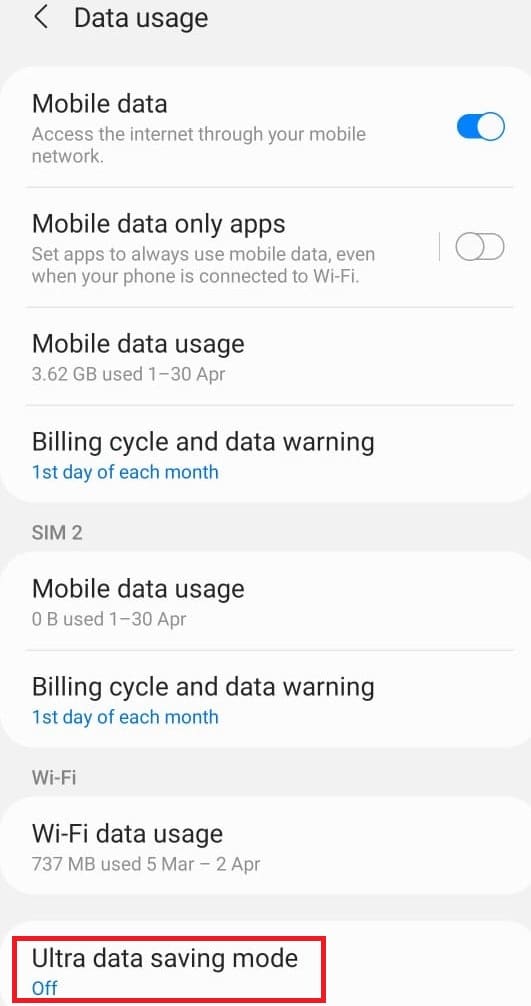
Leia também: 14 maneiras de corrigir o 4G que não funciona no Android
Método 9: Desabilitar Localização
Se você não quiser fornecer informações sobre sua localização ao Google ou a qualquer outro aplicativo desnecessariamente. Siga as etapas abaixo para desativá-lo no menu de configurações do telefone Android.
1. Vá para Configurações .
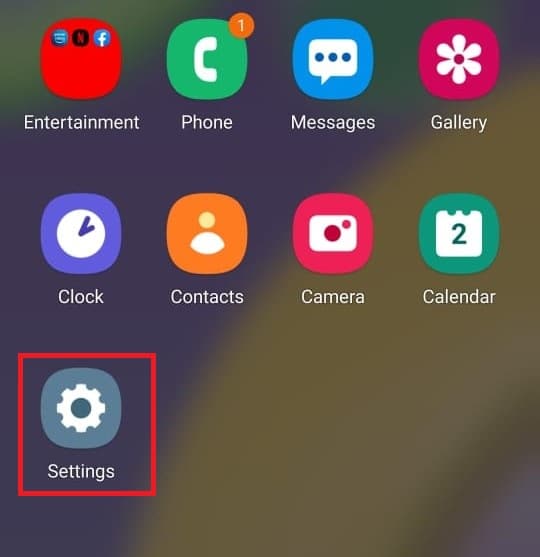
2. Toque em Localização .
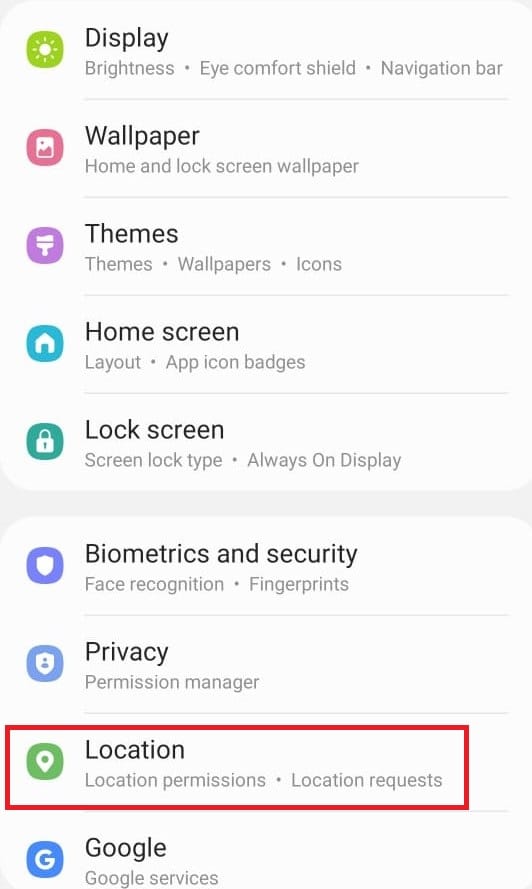
3. Desative o controle deslizante para desativá-lo.
Recomendado:
- Como remover o login do PIN do Windows 10
- Como faço para ativar ou desativar o Google Assistant no Android
- Como alterar as configurações USB no Android 6.0
- Como fazer root no telefone Android
Então, hoje aprendemos sobre o menu de configurações do telefone Android e como abrir as configurações do aplicativo no Android. Esperamos que este guia tenha sido útil e agora você possa lidar com suas configurações do Android como um profissional. Deixe-nos saber no comentário abaixo qual método de configuração você mais gosta.
